- NVMes ger extremt låg latens och högre bandbredd.
- SSD-enheter håller betydligt längre än hårddiskar men kan ibland stöta på kompatibilitetsproblem eller burk krascha.
- NVMes är inte kostnadseffektiva eftersom pris-lagringsförhållandet inte motiverar dem.
- Windows 11:s buggylansering har orsakat flera problem, som att inte upptäcka NVMes, men vi hjälper dig att fixa det problemet idag.
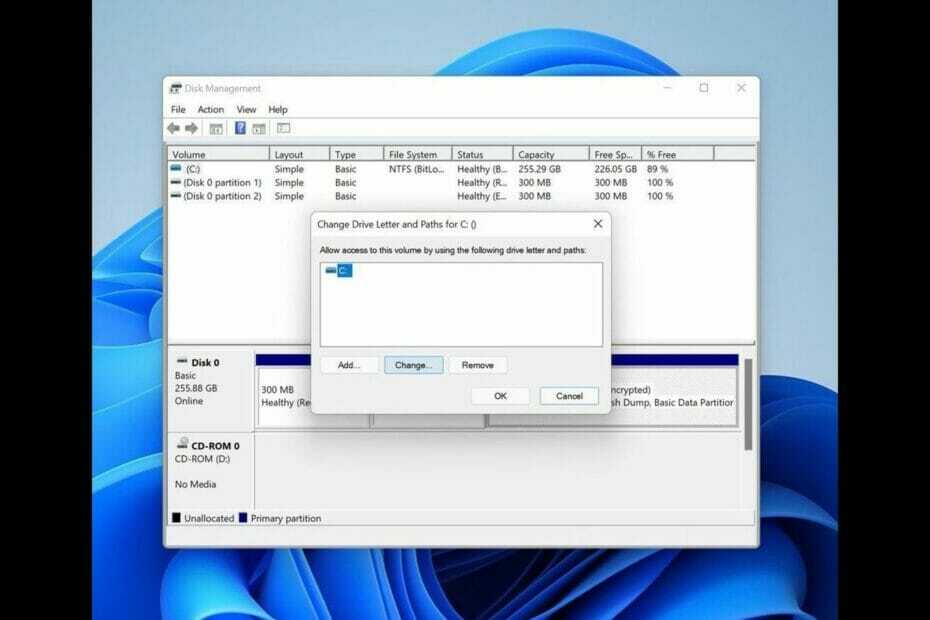
XINSTALLERA GENOM ATT KLICKA PÅ LADDA FILEN
Denna programvara kommer att hålla dina drivrutiner igång och därmed skydda dig från vanliga datorfel och maskinvarufel. Kontrollera alla dina drivrutiner nu i tre enkla steg:
- Ladda ner DriverFix (verifierad nedladdningsfil).
- Klick Starta skanning för att hitta alla problematiska drivrutiner.
- Klick Uppdatera drivrutiner för att få nya versioner och undvika systemfel.
- DriverFix har laddats ner av 0 läsare denna månad.
Windows 11 hade en mycket ojämn lansering. Lanserades i oktober 2021, användare rapporterar flera typer av problem som de stött på, som t.ex.
Windows 11 känner inte igen NVMe SSD, trasiga funktioner, kompatibilitetsproblem och så vidare.Allt som allt en väldigt instabil och underutvecklad version från Microsoft på länge.
Medan Microsoft jobbar hårt och har släppt uppdateringar som åtgärdar problemen långsamt, är antalet problem som finns i Windows 11 överväldigande.
Här försöker vi hjälpa dig att lösa problemen som kan förstöra din upplevelse med den senaste Windows-versionen, Windows 11.
Fortsätt läsa för att få reda på mer om hur du kan få din dator att upptäcka din NVMe SSD-enhet.
Vad är NVMes och varför upptäcker inte Windows 11 dem?
NVMe, förkortning för Non-Volatile Memory Express, är en avancerad ny lagringsåtkomst och protokoll för nästa generations SSD: er och flashenheter. Det ger en snabb svarsfrekvens och accelererad dataöverföringshastighet för alla typer av arbetsbelastningar.
NVMe-protokollet får åtkomst till flashlagring via PCI Express-bussen (PCIe), som ger lägre latens och hög bandbredd.
Windows 11 kan misslyckas med att känna igen NVMe SSD: er av följande skäl:
- SSD: n är inte korrekt installerad eller ansluten.
- I BIOS är enheten inaktiverad.
- Drivrutiner är föråldrade eller inte installerade.
- SSD-partitionens enhetsbeteckning saknas.
- SSD: n kan vara skadad eller trasig.
Vilka är fördelarna, nackdelarna och användningsfallen med NVMes?
Fördelen med NVMe:
Jämfört med SATA ger NVMe överlägsen lagring eftersom PCIe-uttaget överför 25 gånger mer data.
NVMe SSD: er är supersnabb eftersom den skickar kommandona 2x snabbare än SATA, den kommunicerar direkt med CPU: n, stöder alla operativsystem, erbjuder under 10 mikrosekunders fördröjning från slut till ände, stöder tunnlingsprotokoll och har högre bandbredd än SATA.
Nackdelarna med NVMe:
En NVMe SSD kostar mer än standard SSD och de är inte kostnadseffektiva när det kommer till att lagra stora datamängder. Det äldre NVMe stöds inte heller av äldre system.
Användningsfallen för NVMe
NVMe's kan ge kundinteraktion i realtid, och NVMe's används också för maskininlärning, artificiell intelligens och för att köra avancerade analytiska appar och data.
NVMe kan avsevärt minska skanningstiden för stora databaser, och de används också för högpresterande beräkningar för applikationer där låg latens är avgörande.
Hur man fixar Windows 11 som inte känner igen NVMe SSD
1. Bekräfta om NVMe SSD är korrekt installerad
Kontrollera att SSD: ernas kablar är ordentligt anslutna och se till att de inte är skadade. Ofta kan anslutningen ha lossnat eller så kan ledningarna ha brunnit på grund av spänningsproblem eller värme.
Om SSD-kablarna är korrekt anslutna och inte heller är skadade, försök åtgärda problemet genom att följa stegen nedan.
2. Konfigurera BIOS-inställningar
- Starta om din dator.
- tryck på F2 och tryck sedan på Stiga på nyckel.
- Hitta SATA-konfiguration meny.
- Uppsättning Konfigurera SATA som till ID.
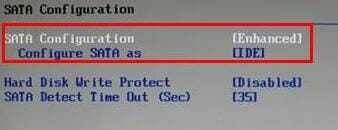
- Tryck Stiga på.
- Spara gjorda ändringar.
- Starta om datorn och SSD: n bör visas i BIOS.
3. Reparera med Diskhantering
- Öppen Diskhantering genom att söka efter skapa och formatera hårddiskdelar.
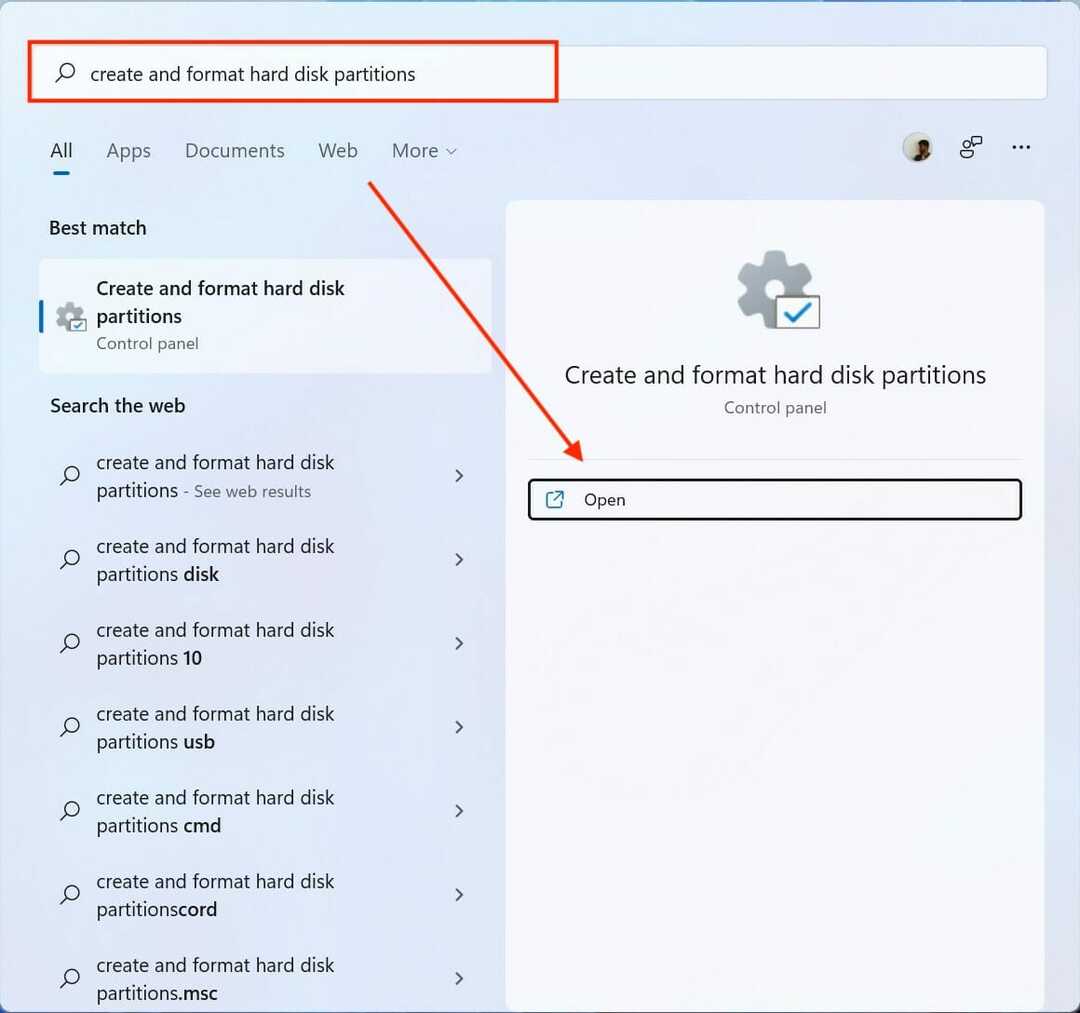
- Välj en partition och Högerklicka på det.
- Klicka på Formatera för att reparera enheten.
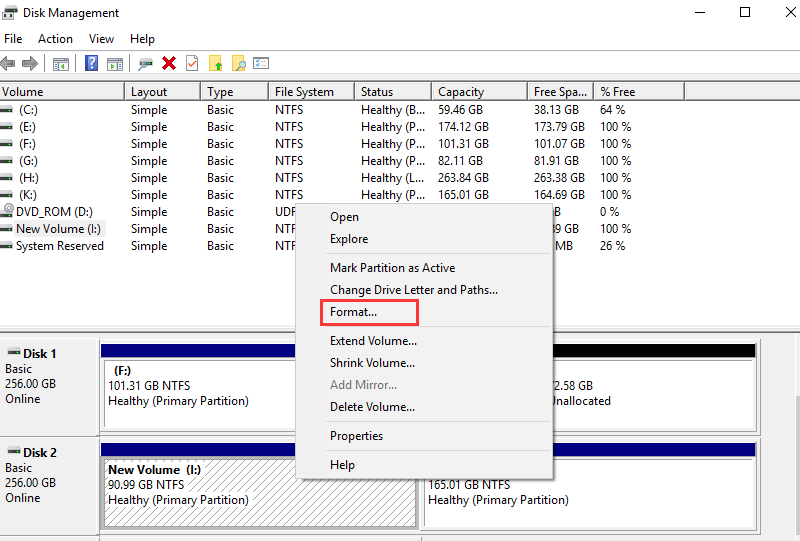
Experttips: Vissa PC-problem är svåra att ta itu med, särskilt när det kommer till skadade arkiv eller saknade Windows-filer. Om du har problem med att åtgärda ett fel kan ditt system vara delvis trasigt. Vi rekommenderar att du installerar Restoro, ett verktyg som skannar din maskin och identifierar vad felet är.
Klicka här för att ladda ner och börja reparera.
Genom att formatera din SSD den skadade datan kommer att tas bort och Windows kan upptäcka din SSD igen. Men genom att formatera kommer du att förlora din data.
4. Uppdatera SSD-drivrutinerna
- Klicka på Start meny.
- Typ Enhetshanteraren och tryck Stiga på.
- Gå till Hårddiskar.
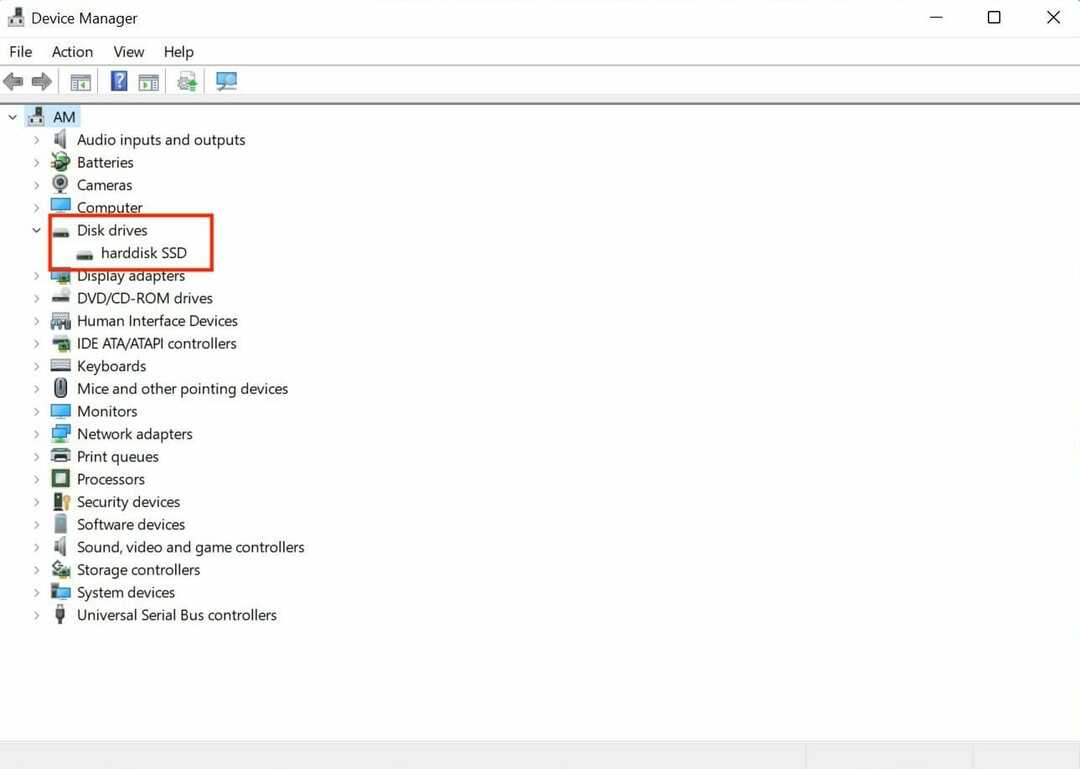
- Högerklicka på varje objekt och klicka på Uppdatera drivrutinen.
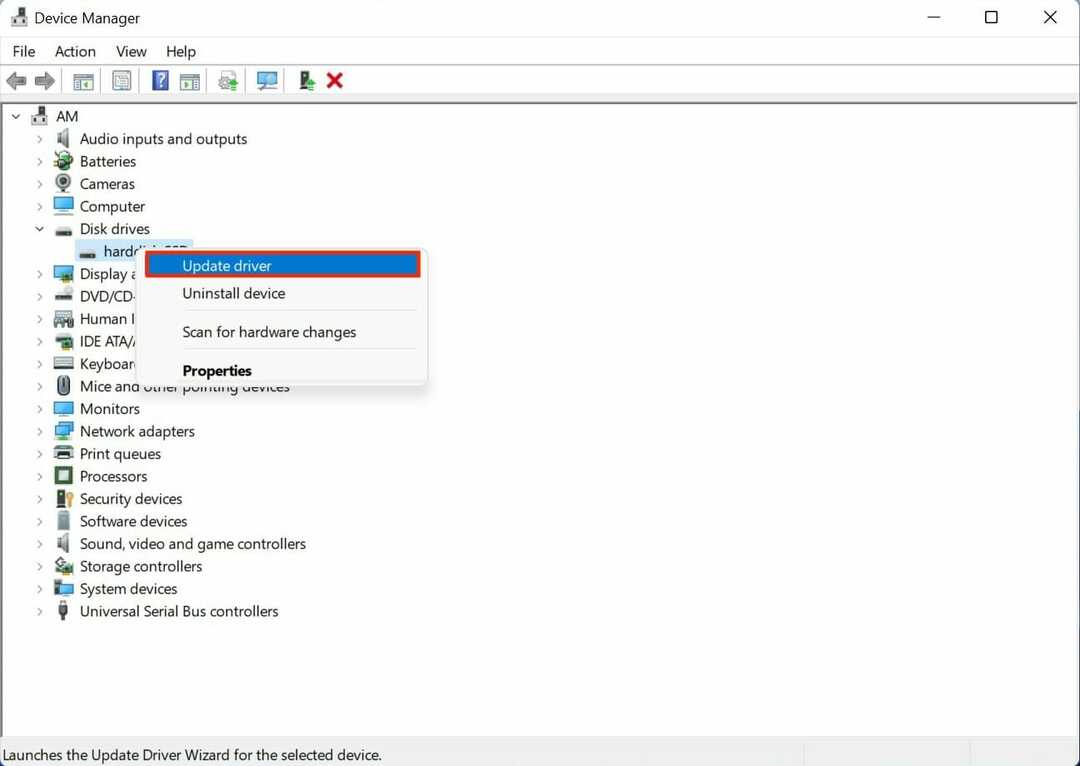
- Starta om din PC.
Att uppdatera drivrutiner manuellt kan vara svårt, men om du inte uppdaterar dem ofta kan din dator inte köras effektivt och lider av prestandaproblem.
DriverFix är ett utmärkt verktyg som automatiskt installerar alla de senaste drivrutinerna och håller din PC och bärbara datorer uppdaterade.
⇒Skaffa DriverFix
5. Ändra/tilldela SSD-enhetsbeteckning
- Gå till start meny och sök efter Skapa och formatera hårddiskpartitioner.
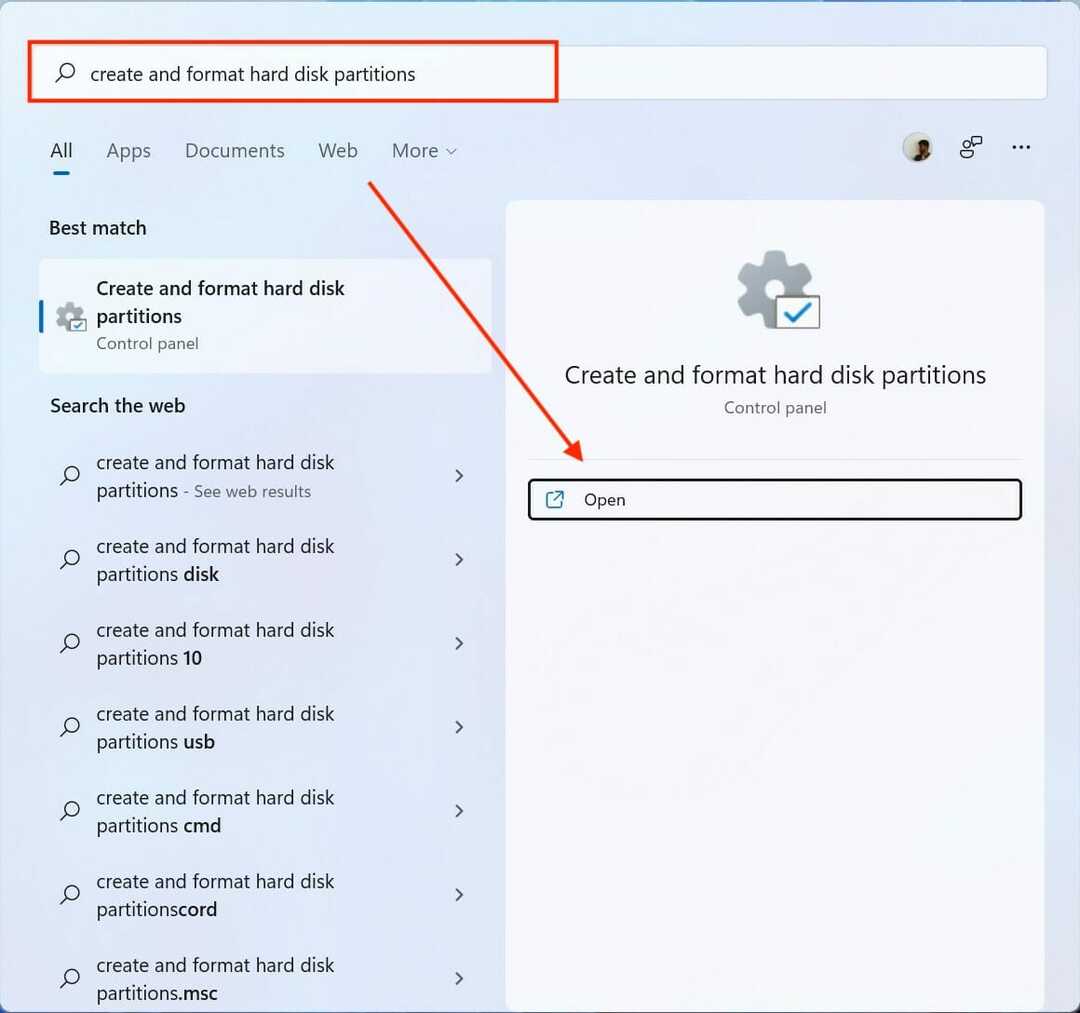
- Högerklicka på den SSD-volym du vill lägga till eller ändra enhetsbeteckningen.
- Klicka på Ändra enhetsbeteckning och sökvägar.
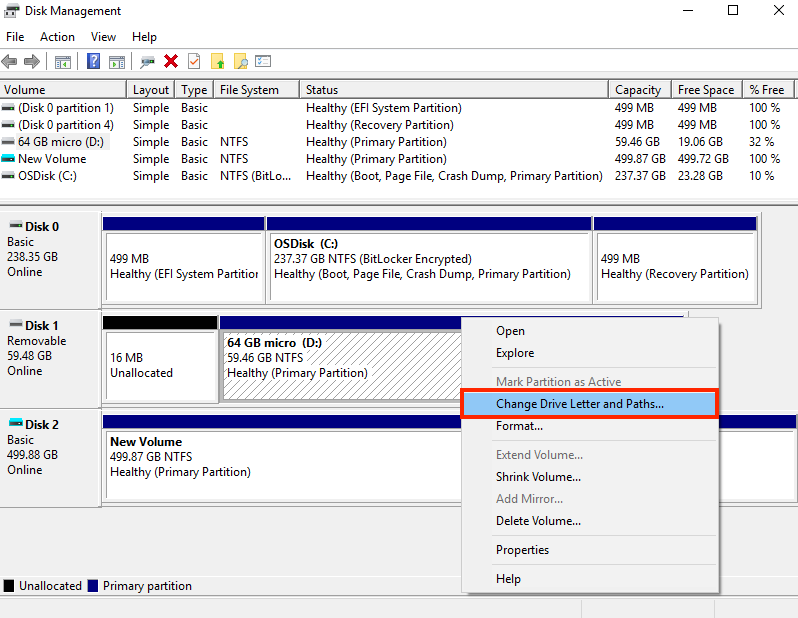
- Klick Förändra för att byta enhet, och Lägg till för att lägga till enheten.
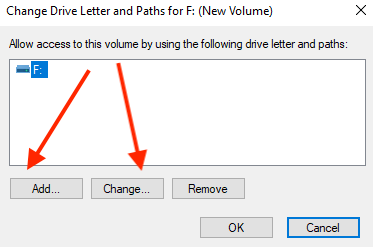
- Välj den nya enhetsbeteckningen från listan och klicka sedan på ok, följde med ja.
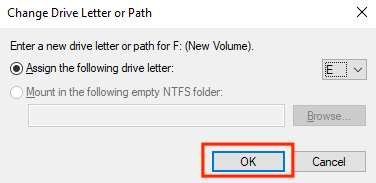
- Klick Ok.
- 7 sätt att få Windows + Shift + S att fungera på Windows 11
- PVP.net patcherkärna har slutat fungera [3 testade lösningar]
- 3 korrigeringar för En debugger har hittats körs i ditt system
- NVIDIA-installationsprogrammet kan inte fortsätta? 4 enkla sätt att fixa det
Så här fixar du att Windows 11 inte känner igen M.2 SSD
1. Bekräfta om din SSD är korrekt installerad
Om din M.2 SSD fungerar inte eller känns igen av Windows. Det första du behöver göra är att bekräfta om din M.2 SSD är korrekt insatt i din M.2-plats. Om etiketten på SSD: n är vänd mot dig är den korrekt installerad, men om den inte är vänd mot dig, installera den ordentligt.
2. Bekräfta om BIOS upptäcker din SSD.
- Starta om din PC.
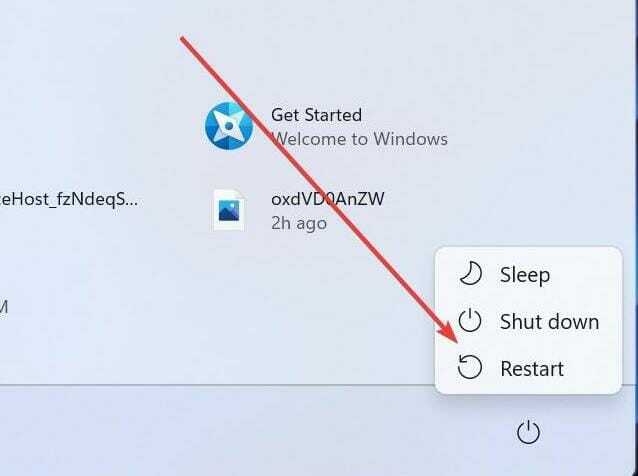
- Tryck på F2 för att komma åt sidan med BIOS-inställningar.
- Hitta Känga menysidan och bekräfta om din SSD är listad där.
- Om inte, gå till Lagringsalternativ > Seriell ATA > SATA-konfiguration.
- Välj IDE-kompatibilitetsläge från rullgardinsmenyn.
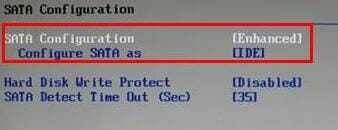
- Spara ändringarna och starta om datorn.
3. Initiera din SSD
- Klicka på Start meny.
- Söka efter Skapa och formatera hårddiskpartitioner.
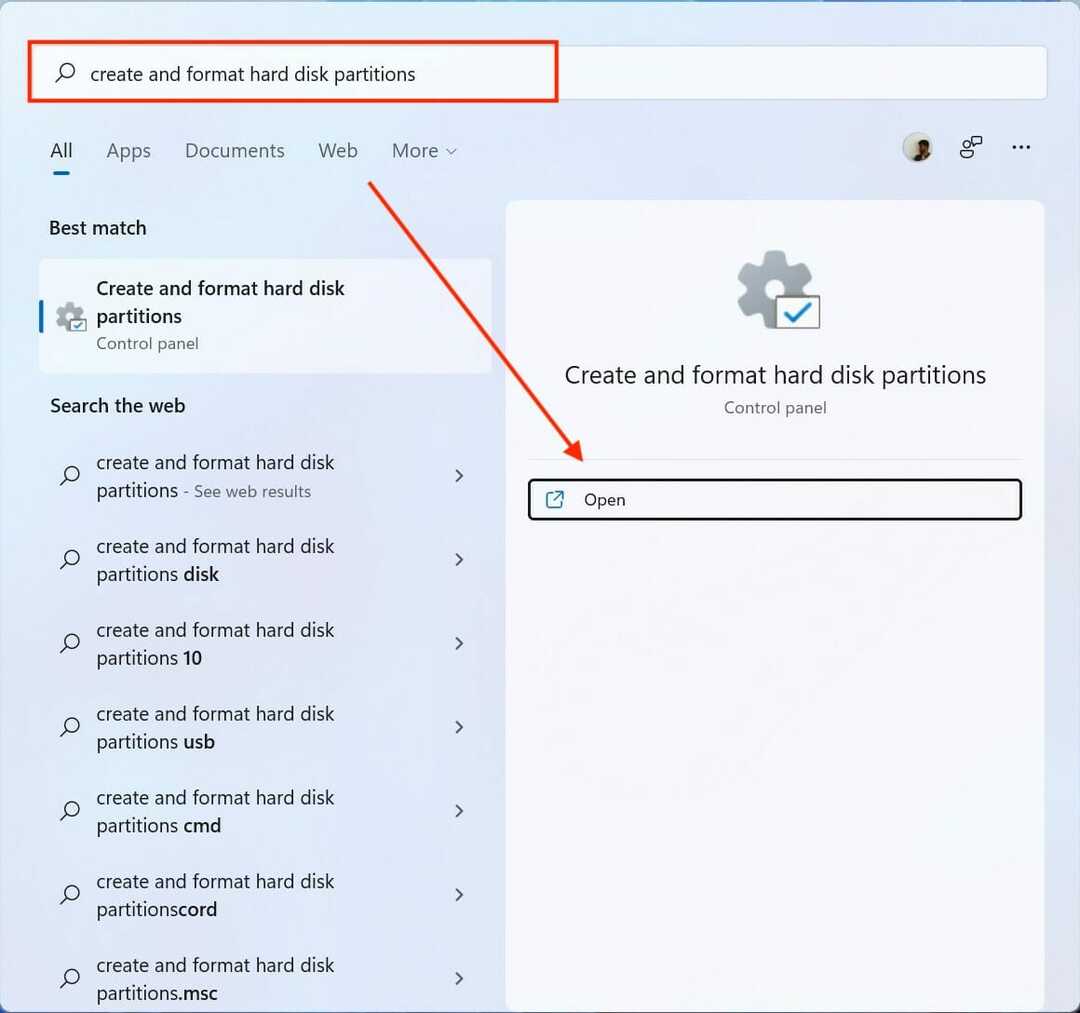
- Högerklicka på den SSD som inte identifieras och välj Initiera disk.
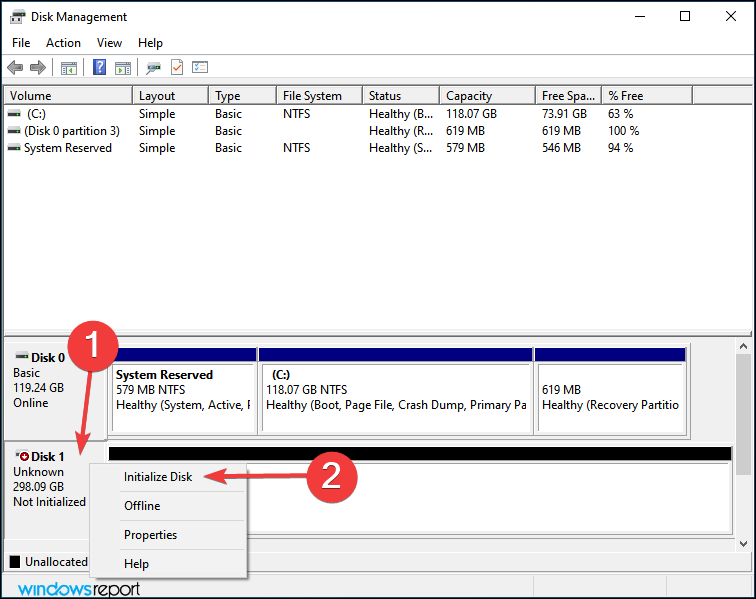
- Välj nu den SSD-disk du vill initiera och välj partitionsstil.
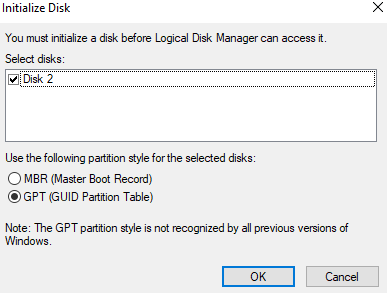
- Klicka på Ok.
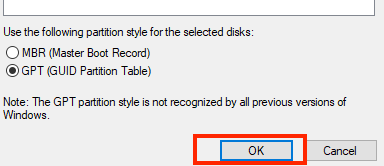
- Gå nu tillbaka till Diskhantering och högerklicka på din SSD-volym och välj Ny enkel volym.
- Följ instruktionerna på skärmen för att tilldela SSD-volymen och enhetsbeteckningen.
- Starta om din dator för att ändringarna ska träda i kraft.
4. Uppdatera drivrutiner för lagringskontroller
- Tryck på Windows-tangenten och sök efter Enhetshanteraren.
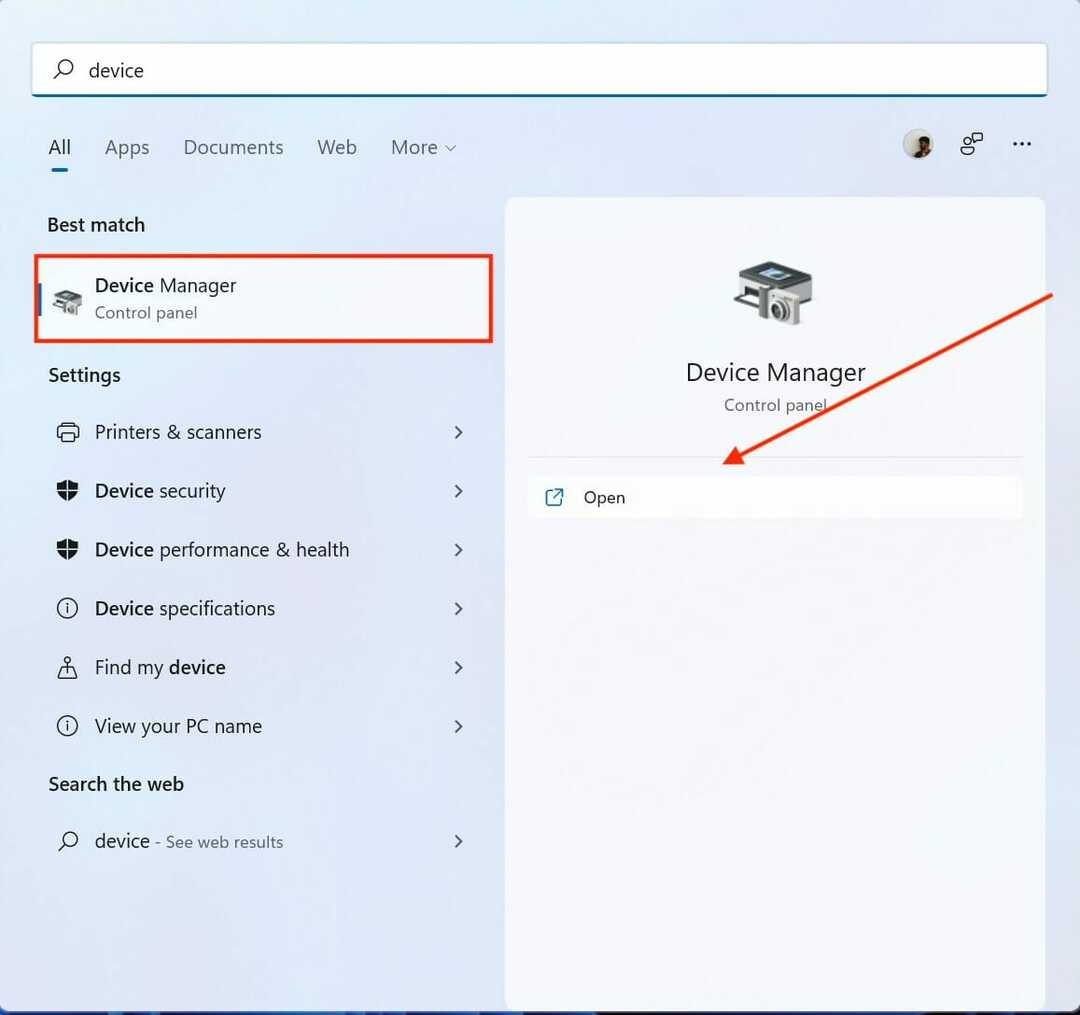
- Lokalisera Lagringskontroller.
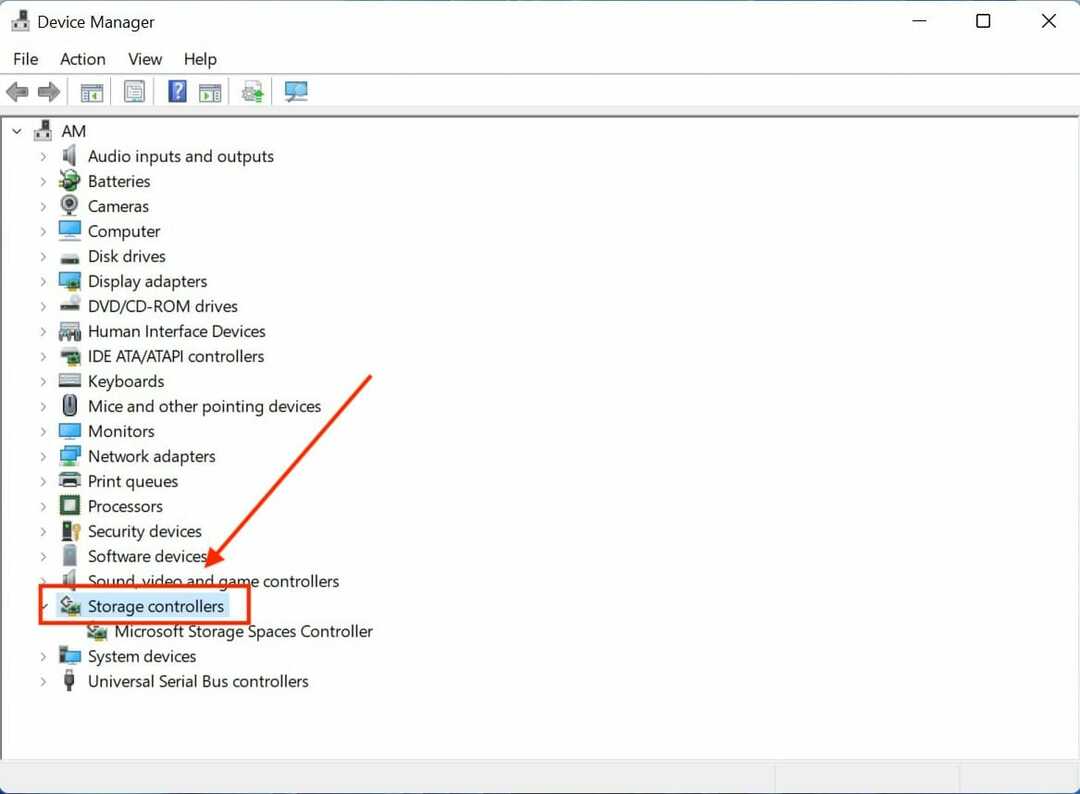
- Utöka gruppen och klicka på Uppdatera drivrutiner.
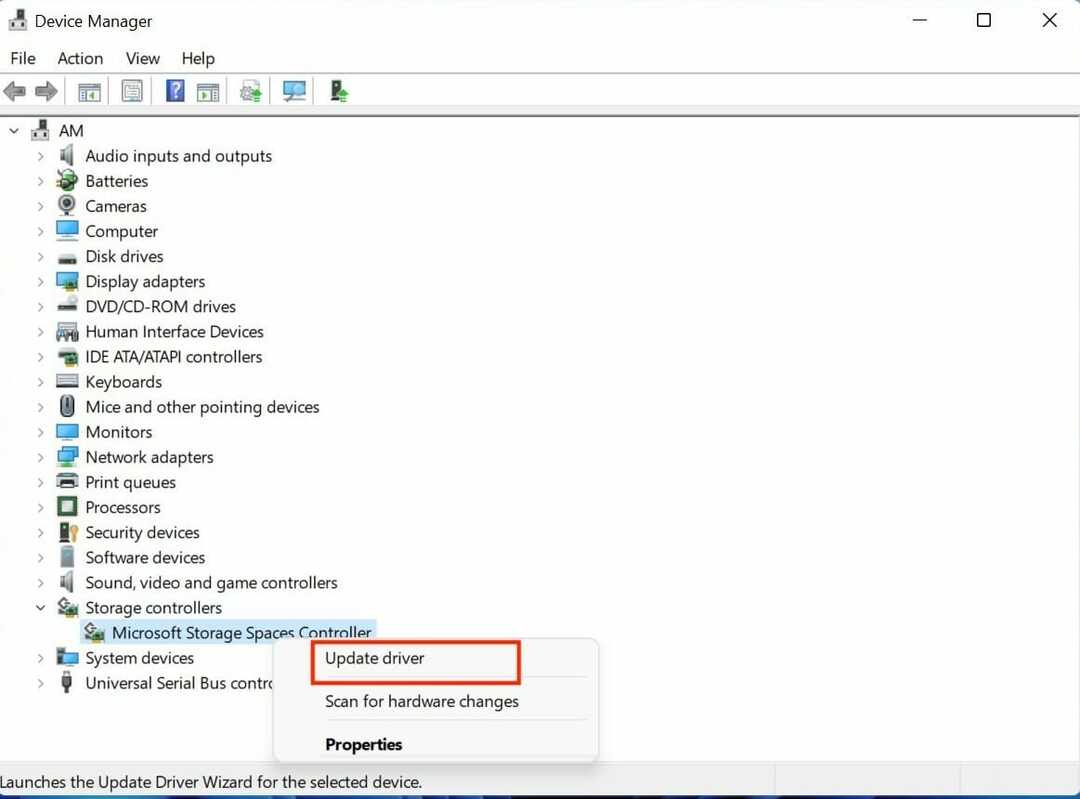
- Välj Sök automatiskt efter uppdaterad drivrutinsprogramvara för alla objekt som är listade under den.
5. Upptäck SSD genom att åtgärda minnesproblem.
- Gå till startmenyn och skriv Windows minnesdiagnostik
- Välj Kör som administratör.
- Klicka på Starta om nu och leta efter problem (rekommenderas).
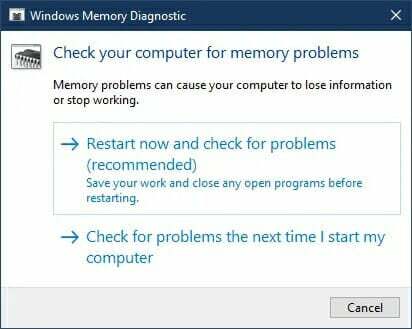
- Windows Memory Diagnostic Tool börjar testa och kommer att ta flera minuter att slutföra.
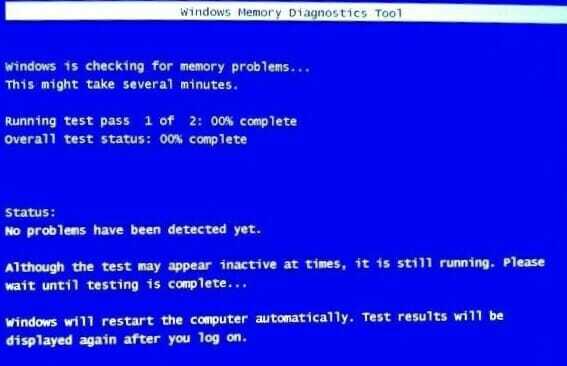
När det är klart, kontrollera om din Windows 11 kan upptäcka din NVMe SSD.
Vad är M.2 SSD?
En M.2 SSD är en kompakt SSD som är som ett expansionskort som monteras internt. Till skillnad från SDD: er eller hårddiskar som är anslutna till moderkortet via en kabel, ansluts M.2 SSD: er direkt till moderkortet med hjälp av den dedikerade M.2-kontaktplatsen.
En M.2 SSD kan använda både SATA-gränssnittet och PCIe-gränssnittet.
M.2-enheter hjälper till att hålla din PC interiör ren och mindre rörig på grund av färre kablar som används i installationsprocessen.
NVMe VS M.2 SSD Vilken är bättre?
NVMe och M.2 SSD: er är nästan likvärdiga i alla aspekter. M.2 är den mer kompakta versionen som ansluts till moderkortet via M.2-kontakten. Den stöder både SATA-gränssnittet och PCIe-gränssnittet (som NVMe använder).
M.2 SATA är prisvärt jämfört med NVMe och M.2 NVMe. Men om du arbetar med AI, ML eller hanterar enorma mängder data där låg latens och hög bandbredd räknas, är NVMe standardvalet eftersom varje sekund räknas i den typen av operationer.
För de flesta konsumenter är M.2 SATA i allmänhet tillräckligt för vardagliga uppgifter, spel och mer.
SSD-tekniken har kommit långt, och det finns också flera gränssnitt som hjälper användare med deras dedikerade användning och operationer.
Men SSD-enheter kommer sannolikt att krascha eller stöta på kompatibilitetsproblem. De är exceptionellt överlägsna jämfört med hårddiskar när det gäller livslängd, livslängd, hastighet och mer. Men som vilken produkt som helst kan den ibland stöta på problem.
Vi hoppas att den här guiden var användbar för att lösa ditt Windows 11 som inte känner igen ditt NVMe SSD-problem. Du kan prata med oss i kommentarerna för att låta oss veta hur den här guiden hjälpte dig att lösa problemet.
 Har du fortfarande problem?Fixa dem med det här verktyget:
Har du fortfarande problem?Fixa dem med det här verktyget:
- Ladda ner detta PC Repair Tool betygsatt Bra på TrustPilot.com (nedladdningen börjar på denna sida).
- Klick Starta skanning för att hitta Windows-problem som kan orsaka PC-problem.
- Klick Reparera allt för att åtgärda problem med patenterad teknik (Exklusiv rabatt för våra läsare).
Restoro har laddats ner av 0 läsare denna månad.
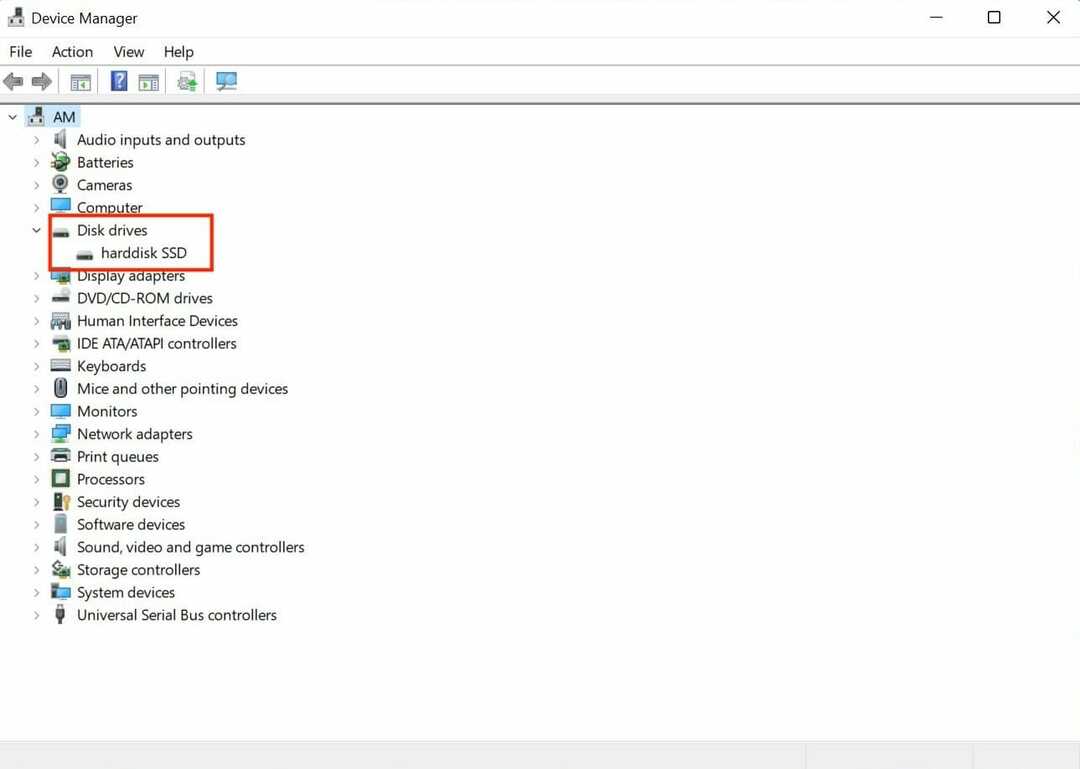

![Hur man återställer raderade filer från en SSD [3 sätt]](/f/43c42eef7345277528eb537e744f3c19.png?width=300&height=460)